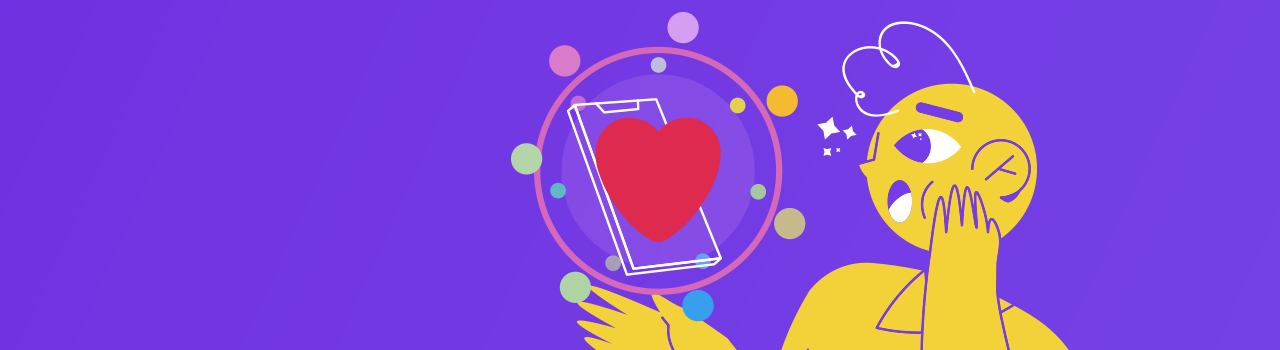Nprogress es un indicador de carga cuando tu aplicación cambia de pagina. En este caso se lo puedes aplicar a tu barra de navegación.
Lo primero que tienes que hacer es iniciar un nuevo proyecto en Gatsby con:
gatsby new Nprogress-Site
Dentro de tu proyecto instala la dependencia de Nprogress con:
npm install nprogress
Para que nprogress funcione adecuadamente necesitamos agregar el css de nprogress a una parte del css de nuestra aplicación que se use de forma global, en este caso lo mas lógico seria agregarlo al css de nuestro layout. Entonces abre el archivo layout.css que viene en los componentes del starter y añade el siguiente código para que nprogress funcione.
#nprogress {
pointer-events: none;
}
#nprogress .bar {
background: red;
position: fixed;
z-index: 1031;
top: 0;
left: 0;
width: 100%;
height: 2px;
}
/* Fancy blur effect */
#nprogress .peg {
display: block;
position: absolute;
right: 0px;
width: 100px;
height: 100%;
box-shadow: 0 0 10px red, 0 0 5px red;
opacity: 1.0;
-webkit-transform: rotate(3deg) translate(0px, -4px);
-ms-transform: rotate(3deg) translate(0px, -4px);
transform: rotate(3deg) translate(0px, -4px);
}
/* Remove these to get rid of the spinner */
#nprogress .spinner {
display: block;
position: fixed;
z-index: 1031;
top: 15px;
right: 15px;
}
#nprogress .spinner-icon {
width: 18px;
height: 18px;
box-sizing: border-box;
border: solid 2px transparent;
border-top-color: red;
border-left-color: red;
border-radius: 50%;
-webkit-animation: nprogress-spinner 400ms linear infinite;
animation: nprogress-spinner 400ms linear infinite;
}
.nprogress-custom-parent {
overflow: hidden;
position: relative;
}
.nprogress-custom-parent #nprogress .spinner,
.nprogress-custom-parent #nprogress .bar {
position: absolute;
}
@-webkit-keyframes nprogress-spinner {
0% { -webkit-transform: rotate(0deg); }
100% { -webkit-transform: rotate(360deg); }
}
@keyframes nprogress-spinner {
0% { transform: rotate(0deg); }
100% { transform: rotate(360deg); }
}
Ahora crearemos una navbar para poder navegar entre nuestras paginas, recuerda que todos los componentes se guardan en la carpeta de componentes.
//Navbar component
import React, { Component } from "react"
import { Link } from "gatsby"
class Navbar extends Component {
render() {
return (
<nav>
<Link to="/">
Pagina 1
</Link>
<Link to="/page-2" >
Pagina 2
</Link>
</nav>
)
}
}
export default Navbar
Después necesitamos agregar las funcionalidades de Nprogress para que se vea como se cargan las páginas. Para ello importaremos nprogress a nuestra navbar y haremos uso de dos métodos de nprogress.
- nprogress.start()
- nprogress.done()
Estos métodos se ejecutaran en tres partes, cuando nuestro componente se monte, cuando se desmonte y cuando hagamos click en un link. Recuerda que el componente Link de gatsby soporta el atributo de onClick, el resultado sería el siguiente:
import React, { Component } from "react"
import { Link } from "gatsby"
import nprogress from "nprogress"
class Navbar extends Component {
handleChangePage = () => {
nprogress.start()
}
componentWillUnmount() {
nprogress.done()
}
componentWillUpdate() {
nprogress.done()
}
render() {
return (
<nav>
<Link to="/" onClick={this.handleChangePage}>
Pagina 1
</Link>
<Link to="/page-2" onClick={this.handleChangePage}>
Pagina 2
</Link>
</nav>
)
}
}
export default Navbar
Casi por último importa el componente de la navbar a tu Layout y agrégalo al render.
//layout.js
import React from "react"
import PropTypes from "prop-types"
import { useStaticQuery, graphql } from "gatsby"
import Header from "./header"
import Navbar from "./nav"
import "./layout.css"
const Layout = ({ children }) => {
const data = useStaticQuery(graphql`
query SiteTitleQuery {
site {
siteMetadata {
title
}
}
}
`)
return (
<>
<Navbar />
<Header siteTitle={data.site.siteMetadata.title} />
<div
style={{
margin: `0 auto`,
maxWidth: 960,
padding: `0px 1.0875rem 1.45rem`,
paddingTop: 0,
}}
>
<main>{children}</main>
<footer>
© {new Date().getFullYear()}, Built with
{` `}
<a href="https://www.gatsbyjs.org">Gatsby</a>
</footer>
</div>
</>
)
}
Layout.propTypes = {
children: PropTypes.node.isRequired,
}
export default Layout
Finalmente inicia gatsby develop y mira la animación que logra nprogress entre el cambio de cada página.
Curso de Desarrollo de Aplicaciones Web con Gatsby JS
COMPARTE ESTE ARTÍCULO Y MUESTRA LO QUE APRENDISTE